Ok, short article for today.
Ramai yg komplen (termasuk aku) bahawa software Adobe Lightroom ni selow yg amat, berat, lagging bla bla bla.
Yes true. In fact sometimes lightroom lebih merangkak drpd photoshop.
Jgn tanya aku kenapa, sbb aku bukan software engineer.
Cuma, since aku dah mmg pengguna tegar software ni (dan aku tak reti sgt pakai photoshop), maka instead of membebel mengkomplen semata-mata, aku pun google around dan aku jumpa la beberapa tips nak kasi lightroom ni laju sikit.
Catalog
Setiap gambar yg kita import masuk ke dlm lightroom, akan dimasukkan di dlm catalog secara automatik.
Maka bila kita terus meng-import gambar, lama kelamaan gambar akan jadi semakin byk dlm sesebuah catalog tu. Dan ini menyebabkan catalog tu jadi berat, sekaligus menyebabkan lightroom jadik makin lembab.
Maka, cara utk selesaikan problem sebegini ialah dgn mewujudkan beberapa catalog yg berasingan utk setiap album.
Contohnya, semalam aku shoot fireworks, so sebelum import album fireworks tu masuk dlm lightroom, aku create New Catalog dan namakan catalog tu sbg Putrajaya Fireworks.
Kemudian harini aku shoot wedding, so before import gambar2 tu semua, aku create New Catalog dan namakan catalog tu Wedding Cek Yoep.
Caranya ialah, simply open ur Adobe Lightroom, go to File and then click New Catalog atau Open Catalog.
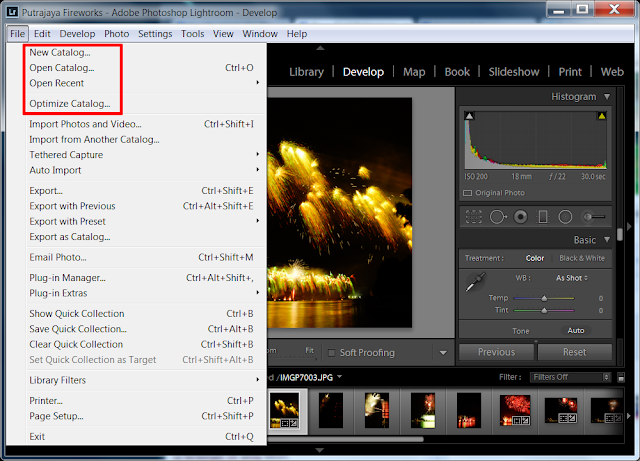
Katakan lps aku dah edit gambar2 wedding tu, aku nak sambung edit gambar fireworks. jgn risau, gambar2 tu semua tak hilang. diorang ada kat catalog lain.
So aku Open Catalog yg aku dah namakan Putrajaya Fireworks, atau click je drpd Open Recent tu dan pilih catalog yg korang nak.
Setiap Catalog yg berlainan tu akan ditunjukkan nama dia kat window lightroom tersebut. Rujuk gambar dibwh:
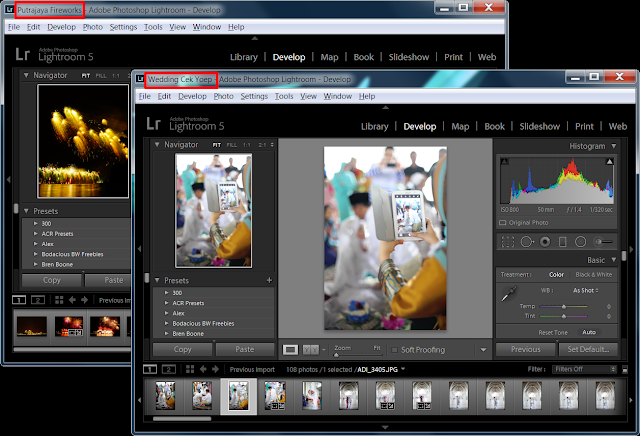
So pendek kata, utk setiap album yg berlainan, gunakan catalog yg berlainan. Dan jgn biarkan 1 catalog tu terlalu penuh dgn gambar, nnt jadi berat.
Optimize Catalog
Catalog ni mcm database utk lightroom. Makin banyak korang import, edit/develop, export, makin kerap la korang kena optimize catalog ni.
First of all, kasi backup dulu korang punya catalog tu.
Edit >> Catalog Settings
Lps tu muncul 1 window. Pilih tab General dan usha bahagian Back up Catalog.
Klik arrow tu, nanti muncul mcm-mcm pilihan. Pilih la mana-mana yg sesuai, bergantung kpd kekerapan korang menggunakan lightroom.
Yg kedua: sila merajinkan diri meng-optimize catalog anda.
Caranya mudah sahaja.
File >> Optimize Catalog >> Optimize!
Klik Optimize, nanti akan keluar window bawah ni.
Makin besar catalog, makin lama masa yg diambil utk proses optimizing.
Just relax, sabar, tunggu je optimize tu setel.
Dah setel nanti akan muncul window bawah ni.
Klik OK, nnt korang boleh pakai lightroom mcm biasa.
Cuma digalakkan utk korang restart lightroom tu. Just close lepas tu open balik.
Enhance Camera RAW Cache
Edit >> Preferences:
Nanti muncul window kat bwh ni.
Usha bahagian yg aku letak kotak merah tu. By default kat situ mmg 1.0GB.
Kalau korang rasa tak cukup, letak la nilai besar, 2.0GB ke, 8GB ke, depends pada kerja korang.
Pastu tekan je OK.
- Routine maintenance - Rajinkan diri defrag hard disk, virus scanning etc etc
- Uninstall software/toolbar yg tak perlu
- Jgn bukak segala bagai program serentak, unless korang pakai super computer.
- RAM at least 2GB
- Kalau dah lama sangat pakai komputer tu, kasi restart atau shut down bg dia sejuk dulu
- Make sure hard disk yg di-install-kan windows itu (biasanya drive C) ada space at least 50%
- Kalau dah sedar komputer tu tak laju, toksah nak ngade letak widget sampai berjuta siap wallpaper bergerak bagai. Keep ur desktop simple.
Kalau diikutkan mmg banyak tips, tapi aku share yg mudah je. Yg lain-lain tu kalau korang nak try, boleh usha link berikut (juga adalah sumber rujukan bg artikel ni):
- 10 Tips to Improve Lightroom’s Speed & Performance Without Additional Hardware
- Optimizing Lightroom for Best Performance: Top Ten Lightroom Speed Tips
- Hurry up Lightroom! The best speed tips!
- 5 Ways to Speed Up Lightroom
Kalau dah buat semua tips di atas pun still slow jugak, either korang upgrade komputer, atau pasrah dan redha je la, atau jgn edit pakai lightroom, tukar la pakai picasa ke photoscape ke.
Semoga tips ringkas ni dpt membantu.
Sekian mekasih,








Thank's bro!!!
ReplyDelete